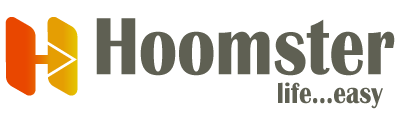Edge ti consente di modificare l’URL di avvio predefinito quando apri una nuova finestra del browser MA non ti consente di modificare l’URL della “nuova scheda”.
Per questo, hai bisogno di un’estensione ed è esattamente per questo che ne abbiamo una.
Modificare la home page predefinita (pagina iniziale) #
- Apri Microsoft Edge.
- Fai clic sul pulsante del menu (⋯) nell’angolo in alto a destra.
- Seleziona Impostazioni.
- Nella barra laterale sinistra, vai a Start, Home e nuove schede.
- In All’avvio di Edge selezionare:
- Apri una nuova scheda (pagina Edge predefinita).
- Apri le schede della sessione precedente.
- Apri queste pagine → fai clic su Aggiungi una nuova pagina, quindi inserisci l’URL della dashboard di Hoomster (https://www.hoomster.com/app/main/dashboard).
Modificare l’URL del pulsante Home #
- Vai su Impostazioni > Start, Home e Nuove schede.
- Scorri fino alla sezione del pulsante Home .
- Abilita Mostra pulsante Home sulla barra degli strumenti.
- Seleziona Inserisci URL, quindi inserisci l’URL della dashboard di Hoomster (https://www.hoomster.com/app/main/dashboard).